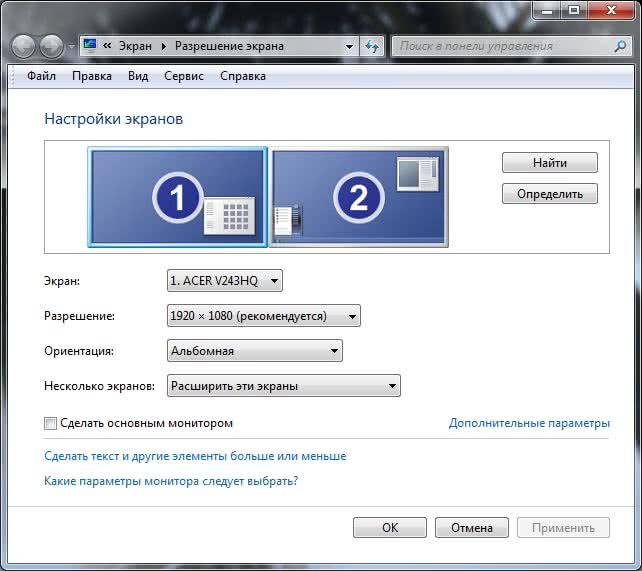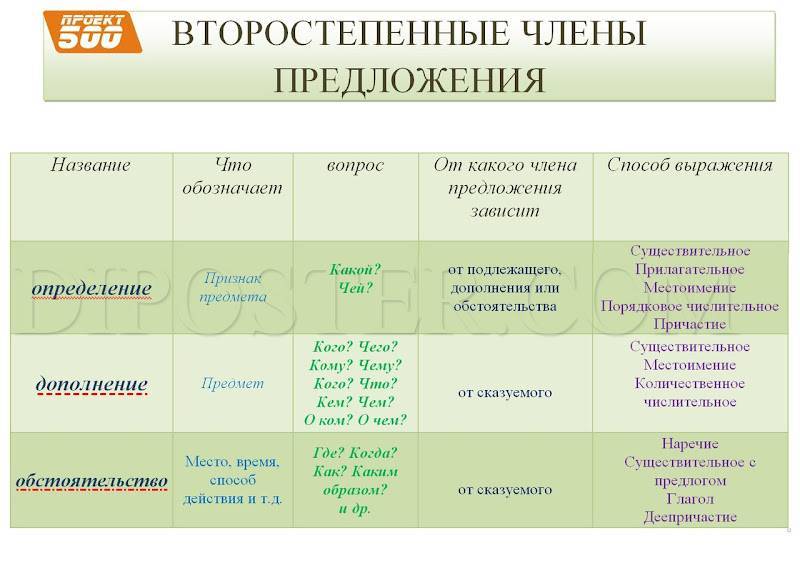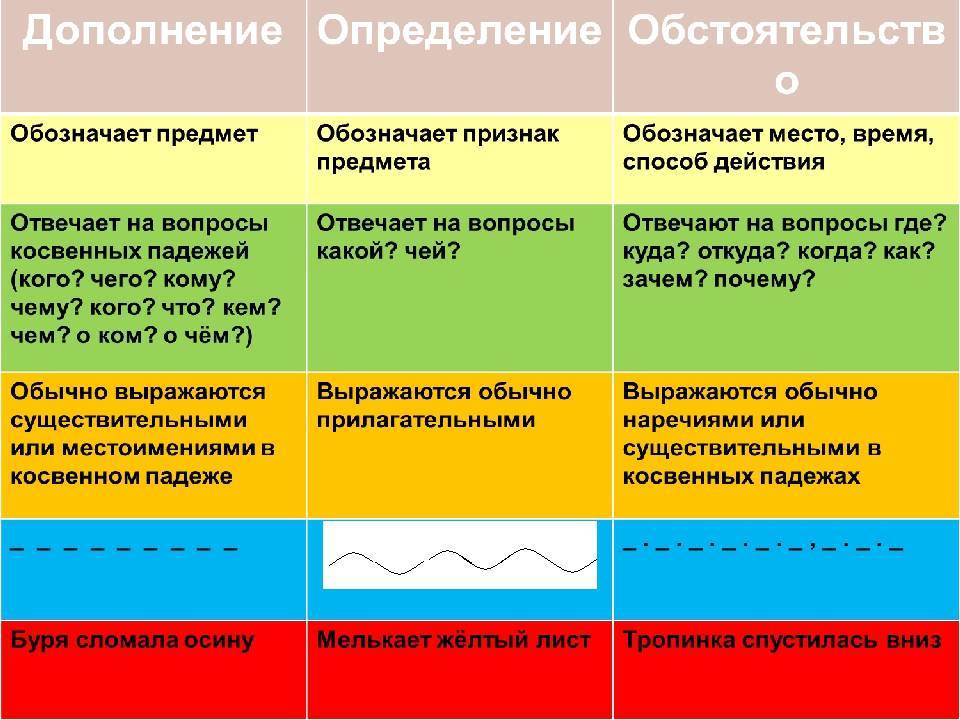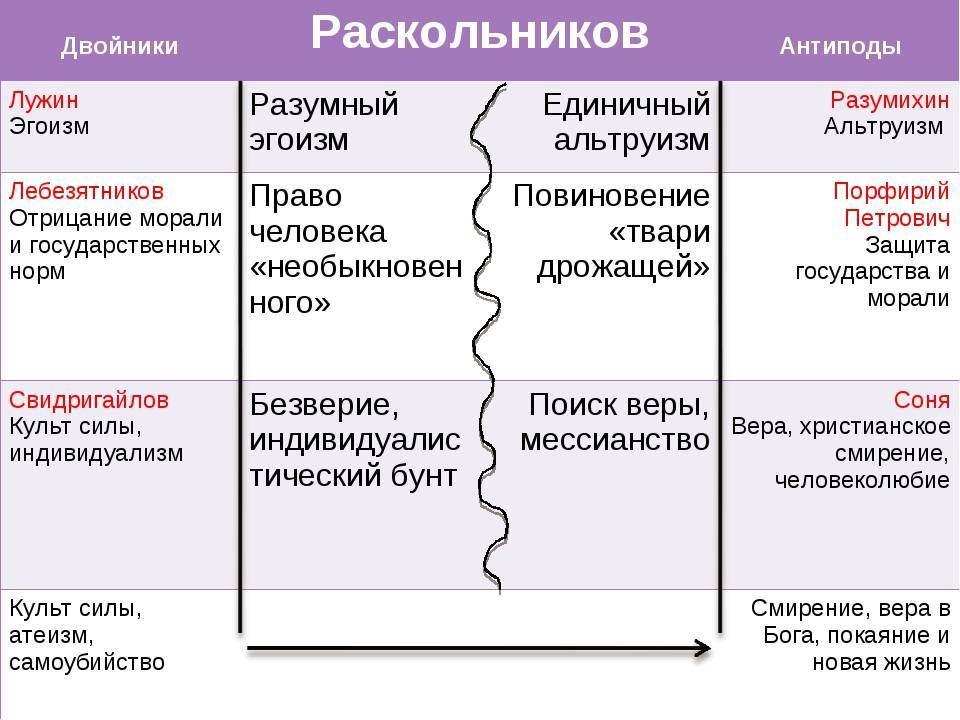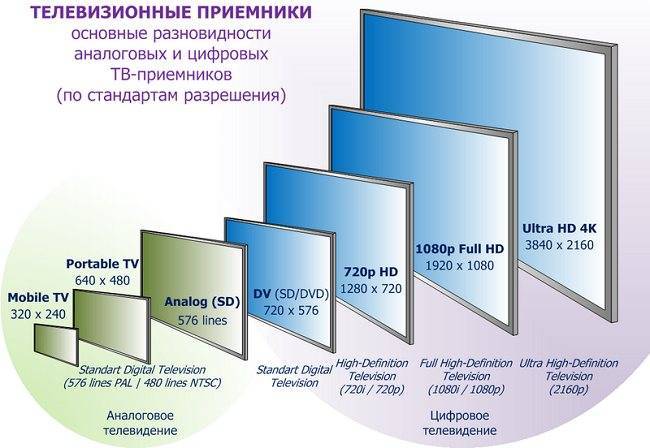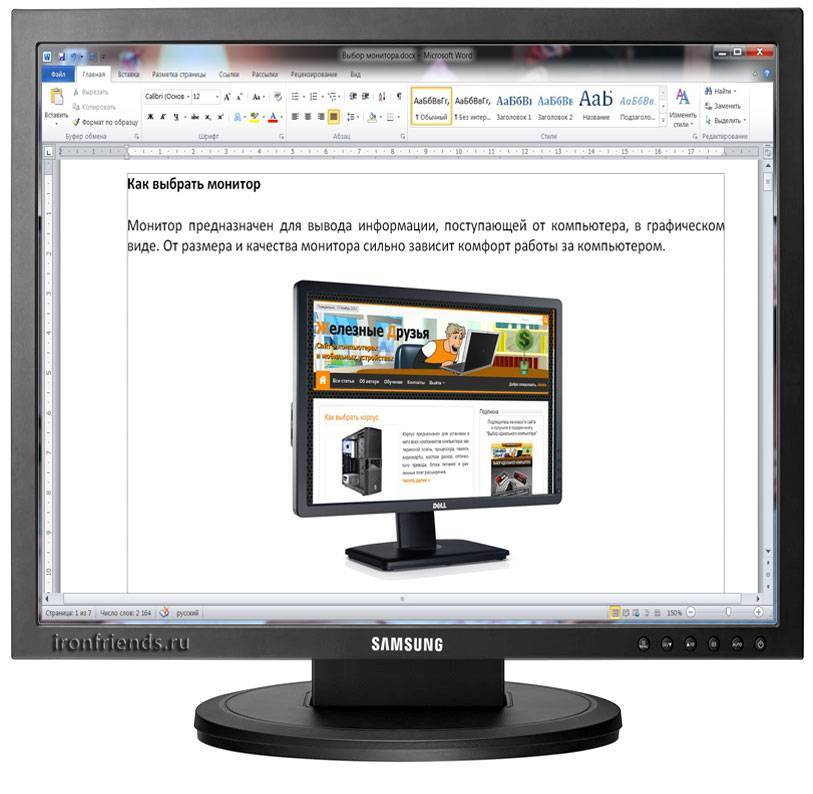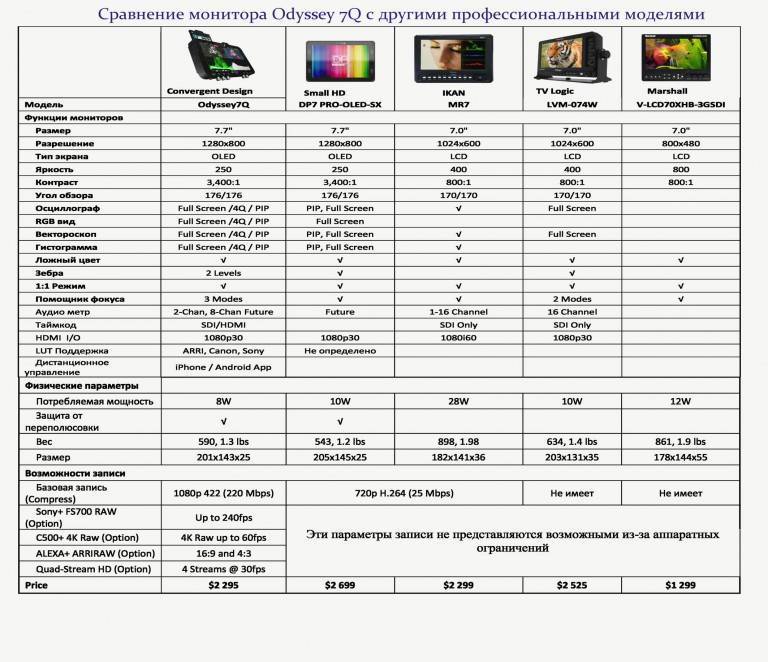Соотношение сторон экрана
От выбора соотношения сторон «формата» будет завесить максимально доступная диагональ. Разберемся с распространенными форматами. Они определяют каким будет монитор широкоформатным (прямоугольным) или не широкоформатным, стандартным, то есть квадратным.
Широкоформатными считаются мониторы обладающие соотношением сторон 16:9 (является самым распространенным начиная с 2009 года),16:10 или новым 21:9. К простым, не широкоформатным, квадратным относятся соотношения 4:3 и 5:4.
Если был выбран квадратный формат, то доступная диагональ начинается от 17, а заканчивается 21 дюймом. Если прямоугольный, то от 18,5 до 42,5. (Если учитывать модели, которые находятся в продаже на сегодняшний день. 2016 год). Каждый формат имеет свои положительные стороны инедостатки, которые проявляются в зависимости от специфики использования. Широкоформатные мониторы 16:9, 16:10 самые распространенные, так как они хорошо подходят для просмотра фильмов, видео игр,работы с несколькими документами одновременно, вмещая большее количество информации, нежели их квадратные собратья. Все современные фильмы и видеоигры,сделаны под широкий формат.
Квадратные 4:3, 5:4 менее популярны на сегодняшний день, так как уже было выяснено, что большинство фильмов, игр сделаны под более новый стандарт. Из-за этого их популярность уменьшается «падает» с каждым годом все больше, во многих моделях до сих пор используется не самая лучшая, устаревшая TN матрица.
Различия в стоимости между самым недорогим квадратным и широкоформатным порой может оказаться минимальным, незначительным.
Другие параметры
Рассмотрим ряд характеристик, которые играют второстепенную роль при выборе.
Частота экрана
Частота обновления экрана указывается для максимально возможного разрешения и измеряется в герцах. У современных мониторов значение может быть от 60 до 240 Гц. Чем выше частота, тем плавнее будет картинка в динамических сценах. Также считается что при более высоких значениях меньше устают глаза.
При повседневном использовании 60 Гц будет достаточно и даже в играх какого-то дискомфорта не ощущается.
Ориентироваться на модели с большей частотой экрана рекомендуется если позволяет бюджет или компьютер предназначен для игр.
Время отклика
Время отклика измеряется в миллисекундах и обозначает минимальное время, которое необходимо пикселю для изменения яркости свечения. Хорошим показателем является 8 мс и ниже. Современные матрицы не имеют проблем с этой характеристикой.
В большинстве случаев разница отклика в 1 мс и 8 мс не заметна.
Яркость
Яркость у мониторов измеряется в канделах на м². Оптимальным значением является 250 Кд/м². Ориентироваться на этот показатель при выборе не стоит, так как на практике два монитора с одинаковой характеристикой могут отличаться по яркости из-за разного типа матриц или качества изготовления подсветки.
На более высокий показатель стоит обращать внимание если экран расположен напротив окна без штор и жалюзи. Тогда запас яркости может пригодиться в солнечную погоду
Контрастность
Контрастность определяет соотношение яркости максимально светлой и тёмной точки на экране. Чем выше этот показатель, тем более насыщенное изображение. На данный момент стандартом для VA матриц является контрастность 3000:1, а для остальных типов — 1000:1.
Часто производители указывают маркетинговые значения параметра, которые далеки от реальных. Ориентироваться на показатель не рекомендую.
Матовое или глянцевое покрытие
Предпочтение в выборе матового или глянцевого покрытия зависит от личных предпочтений. Несмотря на то, что матовое покрытие делает изображение немного зернистым и блеклым по сравнению с глянцевым, есть явные преимущества:
- меньше бликов и отражений;
- не заметна пыль и отпечатки;
- уменьшает утомляемость глаз.
Какую диагональ монитора выбрать
Чтоб Вам не рассказывали друзья и знакомые, до сих пор пользующиеся древними мониторами с размером 17 дюймов, а истина в этом вопросе железобетонна — чем больше размер, тем лучше!
Правда, я думаю, что для компьютерного монитора всё-таки надо ограничиться 30 дюймами. Иначе у Вас просто-напросто будет болеть шея от постоянного движения головы от одного края экрана к другому или придётся сидеть в 1.5 метрах от монитора. И я не шучу, это так и есть.
Большой экран лучше во всех отношениях. Начиная от внешнего вида и эффекта «Ва-у-у!» у всех, кто увидит Ваш новенький монитор размером 27 или даже 30 дюймов, заканчивая возможностью выводить большее количество информации на экран и супер-комфортным просмотром фильмов.
…
…
У нашего младшего сына (двое уже взрослые и живут отдельно) компьютер с монитором всего 23.6 дюймов — так вот, когда он уходил в школу мы с женой чуть ли не дрались за это рабочее место (у супруги давно 27 дюймов монитор, а сын ходит уже на работу).
Первый вывод — никого не слушайте, по возможности выбирайте большую диагональ монитора и не пожалеете, уверяю.
Как Вы уже поняли, размер монитора принято считать в дюймах и по диагонали…
1 дюйм = 2.54 сантиметра
Другие возможности и характеристики
При выборе монитора для компьютера обязательно уточняйте какие разъемы есть на нем. Так, минимально необходимый набор это – DVI + HDMA и VGA. Часто еще можно обнаружить разъем USB, но нужен ли он там, решать только вам.
Полезным дополнением к монитору могут стать встроенные в него динамики, что в случае отсутствия полноценной аудиосистемы может быть очень кстати.
Как ни старались маркетологи, но такая вещь, как 3D не завоевала такой популярности, как того им хотелось. Тем не менее, на рынке можно найти мониторы с поддержкой данной технологии. Стоимость таких устройств будет, естественно, выше чем у аналогичных моделей без поддержки 3D, поэтому нужно для себя решить нужна она вам, или нет.
Важный момент, который влияет на удобство работы за компьютером – подставка (ножка) монитора. Кроме того, что она должна быть сама по себе надежной, большим плюсом будет возможность регулировки поворота и наклона монитора, а также регулировка его по высоте. В некоторых моделях также может быть возможность поворота монитора в портретный режим, который часто используют в случае использования сразу нескольких экранов.
Дополнительные параметры, на которые стоит обратить внимание при выборе монитора
- Яркость. В целом чем выше этот параметр, тем лучше, потому что его всегда можно убавить. Однако в мониторах яркость экрана не так важна, как в ноутбуках.
- Покрытие экрана – может быть глянцевым или матовым. У последнего более приглушенное изображение, но оно и более комфортно для глаз. Работа с цветовыми редакторами возможна только на глянцевом экране, просмотр фильма также эффектнее на глянце. Недостаток глянцевых экранов – наличие бликов. Есть третий вариант – антибликовое покрытие, иногда его называют полуматовым. Это нечто среднее между матовым и глянцевым экраном, компромиссный вариант для повседневного использования.
- Защита для глаз – фильтрация синего спектра, подсветка без мерцания, возможность коррекции яркости.
- Подставка и ее возможности – регулировка наклона, высоты и т. д.
- Встроенные динамики.
- Встроенная веб-камера.

Диагональ монитора
Самое первое на что интуитивно обращает внимание любой человек при выборе монитора – его размер. Точнее нам будет важна диагональ самой его матрицы, которая измеряется в дюймах
На рынке сегодня доступно множество моделей мониторов для компьютера с самой разной диагональю: от 17 до 30 дюймов. При этом самый большой экран далеко не всегда является самым лучшим. Очень условно, все мониторы можно разделить на 4 группы:
- От 17 до 20 дюймов. Как правило, это бюджетные модели, которые чаще всего закупают компании для установки в офисы или же не требовательные покупатели стесненные в денежных средствах;
- От 21 до 24 дюйма. Самые востребованные на сегодняшний день. Сочетают в себе удобство, комфорт при работе, при этом оставаясь все еще относительно небольшими по габаритам;
- 27 дюймов. Отлично подойдут любителям просмотра фильмов и геймерам с мощными компьютерами. Однако стоит учесть, что для такого монитора важна поддержка высокого разрешения экрана (о нем ниже) иначе впечатление от большой диагонали будут подпорчены грубой картинкой с четко видными пикселями;
- От 30 дюймов. Подойдут далеко не всем, так как работать на близком расстоянии за таким монитором не всегда удобно из-за того, что его края находятся вне поле зрения без поворота головы. Кроме того, подобные экраны стоят намного больше чем их меньшие собратья.
Тип матрицы
Как выбрать ЖК-монитор? При покупке стоит поинтересоваться типом имеющихся в нем матриц. Что это такое? Матрицы являются не чем иным, как жидкокристаллическим экраном выбираемого нами монитора. При этом их подразделяют на следующие типы:
- TN + film (TN). Это самая дешевая и простая матрица. Она обладает средней четкостью и цветопередачей, с небольшой глубиной передает черный цвет. С такой матрицей угол обзора монитора невелик. Однако не все так печально. У TN-матрицы имеются и некоторые положительные стороны. В чем они состоят? Например, совсем незначительное время отклика матрицы. А этот параметр имеет большое значение при использовании компьютера для игры. Само название TN + film означает то, что в матрице имеется дополнительный фильтр, который позволяет несколько увеличить угол обзора. При наличии битого пикселя на таких мониторах появляется светящаяся белая точка. Тот, кто не знает, как выбрать монитор для компьютера, должен помнить, что дисплеи с описанной выше матрицей хорошо подойдут для решения офисных задач. В тех случаях, когда экран нужен для просмотра видео в семейном кругу, из-за малого угла обзора от параметров TN + film лучше отказаться.
- IPS-матрица. В этой серии находятся такие ее разновидности, как S-IPS, P-IPS, H-IPS, e-IPS и AH-IPS. Все эти матрицы мониторов обладают замечательным качеством цветопередачи. Они выдают картинку, имеющую хорошую контрастность и значительный угол обзора, который доходит до 178 градусов. Однако время отклика матрицы при этом невелико. При наличии битого пикселя на таком ЖК-экране появляется черная точка. Тому, кто задается вопросом, как выбрать монитор, стоит знать, что описываемые матрицы способны выполнять любую задачу. Особенно хороши они для обработки фотографий. Именно IPS-матрицы вполне могут упоминаться в перечне важных характеристик экрана при ответе на вопрос «Как выбрать монитор для дизайнера?».

- VA-матрицы. К ним относят такие типы, как WVA, SVA и PVA. Монитор с такими матрицами является универсальным бюджетным вариантом. Его характеристики представляют собой средний вариант между IPS и TN. Такие экраны обладают хорошей четкостью передачи картинки и высоким качеством цветопередачи. К тому же угол обзора монитора находится на достаточно хорошем уровне. Единственным недостатком данной матрицы являются плохо передаваемые ею полутона.
- PLS. Данная матрица является современным и удешевленным вариантом своего IPS-собрата. При этом она прекрасно передает цвета. Высока и четкость появляющейся на экране картинки. Нет нареканий к углу обзора PLS-матрицы. Однако на сегодняшний день ее можно отнести к новинкам. Именно поэтому стоимость подобной матрицы еще очень высока.
Как выбрать монитор для компьютера
Если открыть каталог товаров на нашем сайте то можно заметить, что в наличии присутствует огромное количество мониторов, которые на первый взгляд ничем не отличаются, но имеют значительную разницу в стоимости. На деле каждый компьютерный монитор имеет некие особенности и отличия от других моделей. Поэтому в этой части статьи мы расскажем Вам, как выбрать монитор в 2021 году.
Во время покупки монитора внимание необходимо обращать на многие аспекты. В частности, речь идет о следующем:
Диагональ. Этот параметр напрямую зависит от расстояния просмотра. Чем ближе пользователь сидит к экрану, тем меньше нужно брать монитор по диагонали. Тем не менее, благодаря современным технологиям можно смело купить монитор 24 дюйма и смотреть в его экран с расстояния вытянутой руки.
Разрешение. От этого параметра зависит качество изображения, выводимого на дисплей монитора. Разрешение взаимосвязано с диагональю монитора. Если диагональ небольшая, то для экономии средств можно купить монитор с меньшим разрешением. Однако мы не рекомендуем покупать мониторы с разрешением меньше Full HD (1920×1080 точек на дюйм).
Матрица. Матрица современного монитора бывает трех типов – TN (дешевле, хороший отклик, плохие углы обзора и цветопередача), VA (средняя цена, лучше углы и цветопередача, отличная контрастность, очень большое время отклика) и IPS (все параметры лучше, чем у предыдущих типов, разве только время отклика слабовато, но современные технологии позволяют избавиться от этого недостатка, высокая цена).
Частота обновления. Этот показатель в основном отвечает за плавность и четкость изображения. Если нужно купить монитор для работы с документацией, базами данных и различной информацией, то достаточно 60-75 Гц устройства. Для игр и графики, а также для просмотра фильмов, в которых присутствует много динамических сцен, лучше купить монитор с 144 Гц и выше частотой обновления.
Отклик. Параметр указывает на скорость переключения кадров. Это очень важный показатель для игровых мониторов. Ведь чем ниже значение, тем четче будут отображаться динамические сцены. Если данный показатель равен 5 мс, то такой монитор можно считать хорошим, 1-2 мс – отличным, менее 1 мс – идеальным.
Изображение. Качество изображения – это очень важный показатель для любого монитора
Поэтому во время его выбора однозначно не будет лишним обратить внимание на параметры яркости и контрастности монитора. Оптимальные показатели яркости варьируются в пределах 250-300 кд/м2, контрастности – 1:1000.
Покрытие
Здесь всего два критерия выбора. Первый, монитор с глянцевым покрытием дисплея – характеризуется лучшей цветопередачей, яркостью и контрастностью картинки. Второй, монитор с матовым покрытием экрана – характеризуется антибликовым эффектом. Выбирать стоит в зависимости от условий эксплуатации.
Функционал. Если нужно купить игровой монитор, то обязательно обратите внимание на поддержку им функций G-Sync и FreeSync. Наличие данных функций позволит получать максимально плавную картинку в играх, но только при условии поддержки этой же функции видеокартой персонального компьютера.
Порты. При покупке монитора необходимо ознакомиться с тем, какие он поддерживает интерфейсы подключения. Если ПК старенькое, то к нему лучше купить монитор с VGA разъемом. Для получения наилучшего качества картинки, лучше использовать DisplayPort.
Габариты. Размер рамок и самого монитора играет далеко не последнюю роль в выборе данного устройства, особенно если имеются ограничения по его установке. Также не будет лишним обратить взор на возможность регулировки ножки по высоте (наклоны, повороты) и наличие настенного крепления.
Кроме того, выбирая монитор, стоит взглянуть на его кривизну. В последнее время большой популярности набирают мониторы с изогнутым экраном. Такие мониторы улучшают обзор, а также качество восприятия картинки. Глаза меньше устают, но от эффекта объемности некоторым потребителям будет немного непривычно пользоваться подобным дисплеем.
Нужен ли мне режим Overdrive или Motion Blur Reduction?
Функции Overdrive и Motion Blur Reduction доступны во многих игровых мониторах (у различных брендов). Чтобы понять их полезность, сначала нужно понять, что такое шлейфы. Шлейф – это размытый след, который иногда создает движущийся объект на экране. Он появляется из-за неравномерного перехода пикселей или из-за того, что пикселю монитора требуется больше времени, чтобы изменить цвет с цвета A на цвет B, чем с цвета B на цвет A.
Режим Overdrive уменьшает шлейф, ускоряя скорость, с которой пиксели переходят через более высокие напряжения. Если все сделано правильно, пиксель быстро достигнет этого уровня, а затем изменится для следующего кадра, прежде чем напряжение станет слишком высоким.
Motion Blur Reduction, также известное как Ultra Low Motion Blur (ULMB на фотографии ниже), поддерживает разрешение движения, когда действие на экране становится более интенсивным.
Прежде чем принимать решение за наличие той или иной функции, нужно учесть следующее:
Функция Overdrive компенсирует время отклика монитора или запаздывание при воспроизведении видео с использованием наложений. Вы можете проверить Overdrive на своем мониторе с помощью теста BlurBusters с НЛО. Наблюдайте за НЛО, переключаясь между различными вариантами перегрузки вашего монитора. Когда вы видите белый след за тарелкой, вы зашли слишком далеко.
Вы не можете одновременно использовать функцию Motion Blur Reduction и G-Sync/FreeSync. Геймеры должны каждый раз выбирать адаптивное обновление. Если у вас установлена быстрая видеокарта, работающая со скоростью 60 кадров в секунду и выше с G-Sync или FreeSync, необходимость иметь функцию Motion Blur Reduction отпадает.
Motion Blur Reduction уменьшает общую яркость. Мы протестировали мониторы, которые снижают яркость более чем на 60%, если функция Motion Blur Reduction включена.
Безопасность
Главное при работе за монитором – максимально обезопасить свои глаза. Можно каждый час отвлекаться от него на несколько минут. Дополнительно разработали несколько автоматических режимов. Например, “Eye-saver” и “Eye Saver Mode” снижают насыщенность синего света от экрана, а технология “Flicker Free” нейтрализует мерцание, в результате чего снижается напряжение на зрение.
На выручку придет и более изогнутый экран. Он был разработан на основе формы глаза человека, повторяя его контур. Таким образом удается достичь меньшей усталости благодаря более редкой фокусировке на изображении.
Итак, исходя из соотношения цена-качество выбор пал на монитор, у которого:
- матрица типа VA;
- 24” диагональ;
- есть возможность поворачивать экран;
- разрешение Full HD;
- частота обновления от 60 Гц;
- максимальные углы обзора в 178º;
- яркость 300 кд/м2;
- статическая контрастность 3000:1;
- минимальное время отклика (1-2 мс);
- изогнутая панель;
- есть подключение через кабель HDMI;
- имеется технология защиты от синего излучения;
- минимум мерцания.
Еще лучше, если перед покупкой вы сами придете в магазин с записанной на флешку программой для проверки на битые пиксели и оцените качество передаваемой картинки. Известные магазины предоставляют такую возможность.
Разрешение экрана и соотношение сторон
Всё очень просто. Разрешение экрана — это величина, определяющая количество точек на единицу площади.
Если очень близко и внимательно всмотреться в изображение на мониторе можно увидеть такую картину…
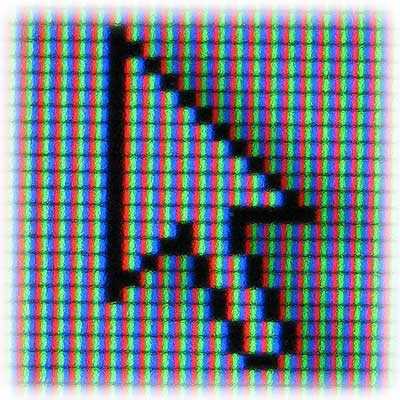
Картинка формируется из таких себе точек. Так вот, чем больше таких точек монитор может отобразить, тем качественнее, чётче изображение.
Кстати, вот тут можно быстро узнать своё разрешение монитора.
Лично моё мнение, что разрешение экрана для нового, современного настольного монитора следует выбирать не менее 1920×1080…

Такое разрешение экрана в характеристиках монитора обычно обозначают — Full HD1080p.
Обращаю Ваше внимание, что чем выше разрешение экрана, тем тяжелее компьютеру, а вернее видеокарте, обрабатывать изображение. Имейте это ввиду при её выборе
Мощнее видеокарта — легче работать компьютеру с большим монитором и высоким разрешением экрана.
Например, совсем недавно ещё интегрированная, встроенная графика от Intel не умела работать с разрешением экрана выше 1920×1080.
Часто могут это дело вместо цифр «засекретить» в буквенную аббревиатуру, например вместо 1024×768 напишут — XGA . Вот Вам таблица, чтоб расшифровать эти заморочки…
В скобочках показано соотношение сторон монитора. Самое распространённое в последнее время соотношение — 16:9. С такой пропорцией изображения сегодня выпускается большинство фильмов и следовательно для их комфортного просмотра без чёрных полос сверху и снизу экрана нужен монитор с таким соотношением сторон.
Хотя это и не критично — почти каждый хороший видеоплеер умеет подгонять картинку под экран, чуть-чуть обрезая её.
Могу посоветовать Вам онлайн-сервис, где можно наглядно увидеть разницу описанных выше параметров мониторов. Там можно отобразить до четырёх примеров и выставить ручками свои значения диагонали, разрешения и соотношения сторон.
Второй вывод — приобретайте монитор с разрешением экрана не ниже 1920×1080 (выше — лучше, но дороже) и соотношением сторон 16:9. Это если Вам он нужен универсальный. А вот если фильмы Вы смотрите на современном, классном телевизоре и монитор нужен исключительно для отображения большого количества информации (графики, таблицы и т.д.), то удобнее будет широкоформатный монитор с диагональю 29 или даже 34 (ещё лучше) дюймов и соотношением сторон 21:9…

В технических характеристиках современных мониторов нет второстепенных параметров, но один всё-таки стоит на первом месте…
Дизайн и эргономика монитора
Дизайн современных мониторов отличается большим разнообразием. И способен удовлетворить любые запросы в отношении цвета прибора или его формы. А также толщины, способа крепления и т.п. Оценивая эргономические показатели монитора, следует исходить из того, насколько он удобен в использовании и безвреден. Выше обсуждались такие параметры, как яркость, контрастность, частота обновления и размер зерна экрана.
По сравнению с ЭЛТ-мониторами, жидкокристаллические дисплеи (особенно с активной фотоматрицей TFT) обладают рядом преимуществ. Например, они компактнее, меньше по весу, не ионизируют воздух из-за отсутствия высокого напряжения. А также свободны от электромагнитного и рентгеновского излучения.
Тип покрытия экрана
Покрытие экрана определяет его способность отражать свет.
Матовая поверхность состоит из множества мелких неоднородностей, рассеивающих свет в разных направлениях. Это свойство верхнего слоя приводит к появлению «кристаллического эффекта» — размытию границ отдельных точек картинки.
Глянцевое покрытие обеспечивает четкое изображение. Но его недостатком являются блики отраженного света, которые раздражают глаза.
Существуют модели глянцевых экранов с антибликовым эффектом. Однако в таких дисплеях отражаются яркие объекты, расположенные вокруг компьютера, и это тоже мешает работать.
Цвет и материал корпуса
Большинство пользователей предпочитают мониторы темных цветов как более практичные.
Модель черного цвета хорошо гармонирует с другими предметами мебели
А также не отвлекает внимание во время работы на компьютере
Пластик лучше подбирать матовый, так как он меньше электризуется. Поэтому меньше покрывается пылью и дольше сохраняет аккуратный вид.
Кнопки управления
Регуляторы яркости, контрастности и других характеристик экрана могут располагаться на передней панели монитора. Это хороший вариант, так как доступность элементов управления экономит время.
Кроме того, в некоторых моделях кнопки находятся сбоку или снизу. Это неудобство может быть компенсировано другими достоинствами устройства.
А дорогостоящие модели часто оснащены удобными мини-джойстиками для доступа в меню.
Разъемы монитора
В комплект устройства должны входить следующие разъемы:
- включение в сеть 220 В;
- вход для кабеля блока питания или колонок;
- Display Port или DVI для соединения с видеокартой;
- HDMI для соединения с ноутбуком, ПК и т.д.;
- USB-порты для подключения различных вспомогательных устройств.
Конструкция подставки
Для комфортной работы на ПК имеют большое значение способ установки монитора. А также возможность менять высоту и наклон корпуса устройства в зависимости от обстоятельств. Поэтому лучшие компьютеры имеют регулируемую подставку с несколькими степенями свободы.
Настенное крепление
С целью экономии места на рабочем столе вы можете разместить свой монитор на стене. Либо на другой вертикальной поверхности. Для этого современные модели устройств оснащаются специальным креплением VESA. Оно представляет собой отверстия, расположенные в вершинах квадрата со стороной 75, 100 или 200 мм. С помощью этого приспособления монитор можно закрепить на кронштейне.
Технологии защиты глаз
На этот параметр не всегда обращают внимание, и очень зря. Между тем он позволяет позаботиться о здоровье глаз, благодаря чему работа за компьютером становится более комфортной
У Digma DM-MONF2710 как раз есть такая функция: антибликовое покрытие, технологии Flicker Free, Low Blue Light и FreeSync предупреждают усталость, раздражение и сухость глаз, снижая мерцание, искажения и синюю составляющую видимого излучения монитора.
Напомним, что центр экрана должен находиться на уровне твоих глаз или чуть ниже. Кроме того, сидеть слишком близко к монитору нельзя – соблюдай расстояние 50-60 сантиметров. Бонус: монитор снабжён креплением VESA, что позволяет без особых усилий подвесить его на стену или установить на специальный кронштейн.
Слоты подключения к системному блоку
Существует несколько типов разъемов и соответствующих кабелей для того, чтобы соединить монитор и видеокарту. VGA, чрезвычайно популярный еще до недавних пор, сегодня используется преимущественно в бюджетных моделях видеокарт и мониторов, а также почти всегда во встроенной в материнку видеокарте.
Для офисных задач или системы видеонаблюдения, такой связки хватит с головой.
Геймерский или используемый для обработки видео компьютер требует наличия мощной видеокарты. Большинство из них, сегодня слотом VGA не оборудованы. Однако доступен вариант гораздо лучше – разъем HDMI, на который я рекомендую ориентироваться как при сборке компа, так и при покупке монитора. Если же вы немного «не угадали», то ничего страшного – благодаря огромному количеству моделей переходников и адаптеров, доступному на рынке, сегодня можно «подружить» любой монитор с любым гнездом на видеокарте.
Если же вы немного «не угадали», то ничего страшного – благодаря огромному количеству моделей переходников и адаптеров, доступному на рынке, сегодня можно «подружить» любой монитор с любым гнездом на видеокарте.
Профессиональные мониторы: на какие функции стоить обратить внимание?

Профессиональные пользователи имеют особые потребности. Если вы фотограф, корректор печати, веб-дизайнер, художник по спецэффектам, дизайнер игр или кто-то, кому нужен точный контроль цвета, этот раздел для вас.
Мониторы, сертифицированные производителями, как мониторы с точной цветопередачей, стоят дороже, но их высокая стоимость оправдана. Если вам нужен монитор, который будет иметь точную цветопередачу сразу же после распаковки, то это ваш лучший выбор
Это особенно важно для мониторов без возможности калибровки. Профессиональные мониторы должны быть готовы к работе без настройки
Значение DeltaE (dE), равное 2 или ниже, является хорошим признаком.
Если вам нужна калибровка. Есть два способа сделать это: экранное меню (OSD) и программное обеспечение. Посмотрите наши обзоры с рекомендациями по калибровке мониторов.
Опции калибровки должны включать выбор различных цветовых гамм, цветовых температур и гамма-кривых. Как минимум, должны быть стандарты sRGB и Adobe RGB, цветовые температуры в диапазоне от 5000 до 7500 К и предустановки гаммы от 1,8 до 2,4. Мониторы, используемые для производства ТВ или фильмов, также должны поддерживать стандарт гаммы BT.1886.
Flicker-free имеет большое значение, если вы проводите перед экраном компьютера восемь часов и более. Многие профессиональные мониторы сегодня предлагают эту функцию.
Разрешение
Это еще один важный параметр, который следует изучить при выборе дисплея. Разрешение монитора – это не что иное, как соотношение сторон экрана, которое выражается в пикселях. Чем их больше, тем отчетливее становится картинка и тем больше информации может отобразиться на экране. Однако стоит учесть, что при этом текст и прочие элементы станут значительно мельче.
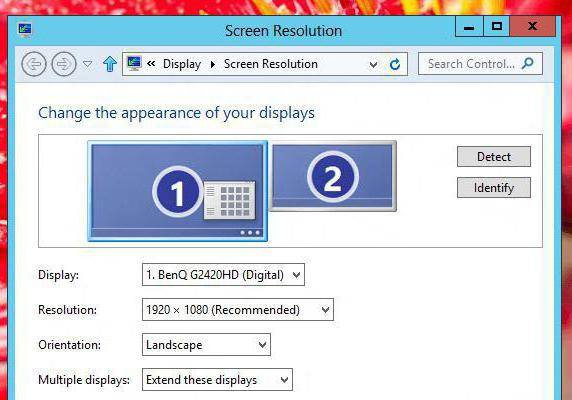 При небольших размерах экранов, доходящих до 21,5 дюйма, замечательным разрешением явится то, которое имеет значение от 1366 х 768 пикселей. Если модель 24-дюймовая, то ее разрешение не должно быть ниже 1920 х 1080, а 27-дюмовые экраны будут выдавать качественную картинку при значениях данного параметра не менее 2560 х 1080 пикселей. Все эти значения актуальны для формата 16:9.
При небольших размерах экранов, доходящих до 21,5 дюйма, замечательным разрешением явится то, которое имеет значение от 1366 х 768 пикселей. Если модель 24-дюймовая, то ее разрешение не должно быть ниже 1920 х 1080, а 27-дюмовые экраны будут выдавать качественную картинку при значениях данного параметра не менее 2560 х 1080 пикселей. Все эти значения актуальны для формата 16:9.
На сегодняшний день производители предлагают мониторы, разрешение которых составляет 3840 х 2160 пикселей. Однако для них еще пока мало контента. Тому, кто занимается обработкой видео или фото, стоит присмотреться именно к таким моделям. Ведь их покупка даст гарантию того, что через несколько лет не придется обновлять технику. Но стоит иметь в виду, что их стоимость значительно превышает цену мониторов с меньшим разрешением. Помимо того, указанные дисплеи будут выставлять повышенные требования к видеокарте и процессору.
Время отклика
Параметр применяется к мониторам сделанным по ЖК процессу. В котором управление пикселями осуществляется сигналом. После подачи сигнала, пикселю требуется время, впоследствии он начинает светиться или наоборот темнеть. Считается, чем короче время отклика, тем более качественно монитор способен воспроизводить подвижное изображение.
Современные мониторы имеют время отклика от 1 до 8 миллисекунд (мс). Насколько важен этот параметр и так ли велика разница между 1 и 2 или 5 и 8 мс? В 1 секунде содержится 1000 миллисекунд или наоборот в 1мс равна 0.001 секунды.
Способен ли человек заметить столь быстрые изменения? Ведь заявленная производителем «скорость», как правило, указывает суммарное время требуемое для перехода пикселя от черного к белому и наоборот. Вследствие чего не учитываются биологические факторы, такие как:
- Скорость обработки света сетчаткой глаза.
- Скорость нервного импульса.
- Скорость анализа мозгом полученных нервных импульсов.
Да, наш глаз с помощью мозга способен достаточно быстро обрабатывать информацию, но какова эта скорость, достаточно ли ее? Инерционность сетчатки глаза сохраняет увиденный кадр примерно в течении 10мс. То есть к моменту появления следующего кадра в памяти остаются очертания, отпечаток предыдущего кадра. Таким образом происходит каждая последующая смена кадров. Следовательно, разница между временем отклика в 1 или 2 мс особо ничего не меняет, а вот задержка в 8мс очень близка к 10мс, поэтому лучше что бы она не превышала 5мс. Это позволит добиться немного большего комфорта и улучшить динамический эффект (эффект движения), сделать его более резким, четким, плавным. Вернемся немного назад, а именно к переходу пикселей от черного к белому. Как было сказано из их суммарного времени высчитывается время отклика. Но изображение не всегда бывает только черно-белым, обычно по большей части оно цветное. Так вот нет никаких гарантий, что при переходе от черного к серому или иному цвету затраченное время останется прежним. Производители не врут, они всего лишь действуют в рамках принятых стандартов.
Итог
Из всего сказанного можно сделать вывод, что время отклика более 10мс будет даже очень заметным, равное 8 возможно, а 5 и менее практически невозможным. Единственное, чем полезны более маленькие значения –это улучшенным и более комфортным восприятием.







![Как выбрать монитор для компьютера [обзор]](https://zelmershop.ru/wp-content/uploads/6/3/d/63d63f035ada05f55c87d9eafa7e34ec.jpeg)